Slik slår du av iPhone-tapt modus
"Er det noen måte å omgå i mistet modus iCloud?"
"Jeg la iPad på badet og glemte detdet, så søkte jeg etter det hele dagen, og jeg tenkte at jeg har mistet det, så jeg satte i gang iCloud-mistet modus. Selv fant jeg min iPad senere, men den tapte modusen hindrer meg i å bruke iPad. Hvordan omgår jeg det? "
Den tapte modusen for iCloud er hovedsakelig designet forsikkerhetsformål. I tilfelle tap eller tyveri av din dyrebare iOS-enhet som Apple Watch eller iPhone eller Mac; den tapte modusen låser enheten din helt slik at ingen andre kan få tilgang til din personlige informasjon. Behovet for byCloud mistet modus bypass er veldig minimal. Denne modusen sporer også alle endringer i plasseringen til iOS-enheten din. Så hvis du ikke finner iOS-enheten din, må du slå på "Finn min iPhone" på iCloud.com umiddelbart. Denne appen vil hjelpe deg med å finne enheten din. Så når du sporer telefonen, må du omgå iCloud-tapt modus nå.
Så, hvordan omgå jeg iCloud Lost Mode?
Selv om iCloud har tatt noen strengeforholdsregler, fremdeles er ikke brukerens personlige kontoer fullstendig bevisst. En svært dyktig hacker eller en person som har kontoinformasjonen din, kan enkelt komme seg gjennom disse sikkerhetsprotokollene. Så hvis noen prøver å komme seg inn der uten riktig kanal, tilbakestilles ID-enheten, og alle dataene vil gå tapt. Så langt det går med iCloud-låste problemet, er det noen få metoder du kan bruke til fjerning av iCloud tapt modus. De er nevnt nedenfor….
Metode 1: Angi en ny DNS-server
Dette er en gjør-det-selv-metode, og det er enkelt å utføre også hvis du følger trinnene som er nevnt nedenfor ...
- Trykk først på Hjem-knappen og velg "Wi-Fi-innstillinger".
- Klikk nå på "i" -ikonet rett ved siden av Wi-Fi-nettverk,
- Nå må du legge inn en ny DNS-server som 78.109.17.60.
- Trykk på "Tilbake", deretter "Ferdig" og trykk deretter til slutt på "Aktiveringshjelp".

Etter at du har fulgt de nevnte trinnene riktig, vises en melding på skjermen som sier at du har koblet til serveren.
- Gå nå til menyalternativet øverst til høyre.
- Det vil være forskjellige applikasjoner tilgjengelig der som YouTube, Mail, Games, Videos etc. Velg riktig program, du tror kan gi den informasjonen du trenger, og velg den.
Nå får du en vellykket opplåsning av iCloud og du får tilgang til nesten alle funksjoner.
Selv om denne metoden er effektiv, er den en midlertidig løsning. For å finne en permanent løsning, gå gjennom trinnene nedenfor.
Metode 2: Omgå forbigående låsemekanismen
Hvis du ender opp med en utelukket iPhone, eller du kjøpte en brukt telefon med låst iCloud, er det lurt å omgå permanent låsemekanismen. Slik kan du aktivt slå av tapt modus for iPhone og omgå til slutt aktiveringen av iCloud tapt modus permanent.
- Gå først til Meny, naviger til applikasjoner og trykk bare på Crash. Dette vil starte iPhone på nytt og tar deg med til Apple-logoen.
- Velg nøye språket og landet. Trykk på Hjem-knappen og velg "flere Wi-Fi-innstillinger".
- Klikk nå på "i" -ikonet like ved siden av Wi-Fi-nettverket, og velg deretter "Menu" rett under "HTTP PROXY" -delen.
- Nå må du skrive rundt 30 unike emoji-ikoner til "Serveren".
- Skriv også rundt 15-30 tegn (tilfeldig) rett over delen "Port".

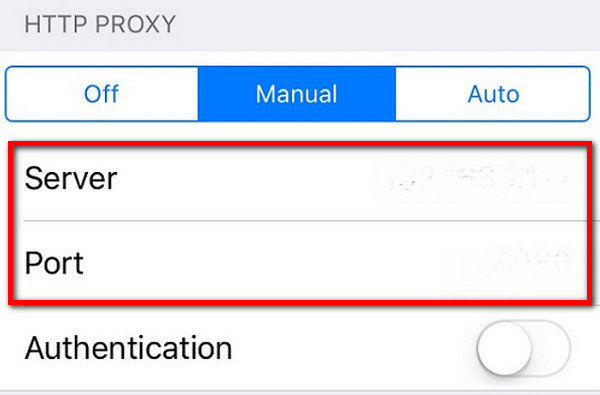
Alt dette vil føre til utseendegjentatte opplåsingsskjerm og også språkalternativer. Bare fortsett med Unlock-prosedyren, og velg språkalternativene samtidig til du ser startskjermen på enheten. Og voila du vil ha en vellykket opplåsing av iCloud-aktivering.
Nå som du vet hvordan du tar iPhone ut av taptmodus uten passord, anbefales det at du også vet hvordan du tilbakestiller en iPhone til fabrikk uten iCloud-passordet. Du kan gjøre det med ReiBoot! Det er et kraftig verktøy som kan tilbakestille iPhones uten passord, og kan også løse alle typer problemer. Slik kan du gjøre det.
- Kjør ReiBoot på datamaskinen din og koble iPhone gjennom USB-kabelen.
- Velg "Fix All iOS Stuck".
- Velg nå "Start" og følg instruksjonene på skjermen for å ta enheten til gjenopprettingsmodus.
- Velg nå "Avansert modus" fra menyen.
- Bare klikk på "Last ned" for å laste ned en matchende firmware.
- Klikk på "Start reparasjon" etter nedlastingsprosessen.



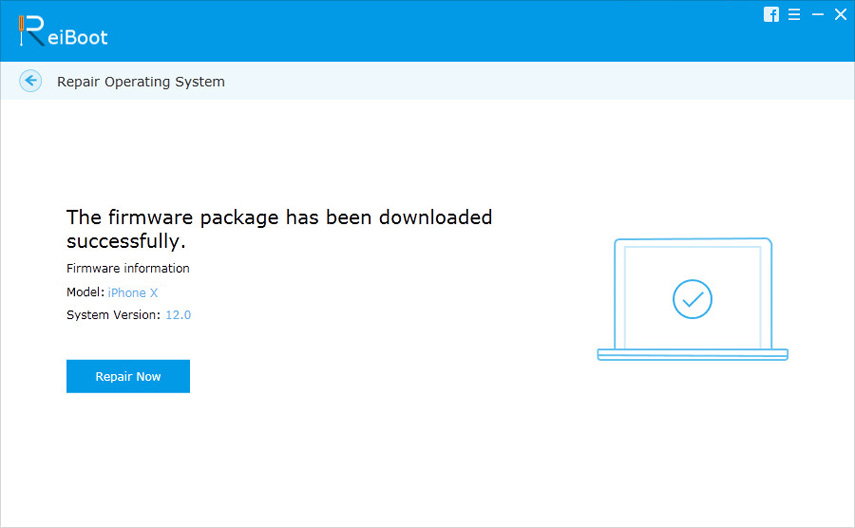
Når hele prosessen er slutt, vil du ha en helt fabrikkinnstilt telefon og klar til bruk. Hvis du liker denne artikkelen, kan du dele og kommentere nedenfor.









